Öğretici: Workday'i Microsoft Entra kullanıcı sağlama için yapılandırma
Bu öğreticinin amacı, Workday'den Microsoft Entra Id'ye çalışan verileri sağlamak için gerçekleştirmeniz gereken adımları göstermektir.
Dekont
Workday'den sağlamak istediğiniz kullanıcılar şirket içi AD hesabına ihtiyaç duymayan yalnızca bulut kullanıcılarıysa bu öğreticiyi kullanın. Kullanıcılar yalnızca şirket içi AD hesabına veya hem AD hem de Microsoft Entra hesabına ihtiyaç duyuyorsa, lütfen Workday'i Active Directory kullanıcı sağlama için yapılandırma öğreticisine bakın.
Aşağıdaki video, Workday ile sağlama tümleştirmenizi planlarken uygulanan adımlara hızlı bir genel bakış sağlar.
Genel Bakış
Microsoft Entra kullanıcı sağlama hizmeti, kullanıcı hesaplarını sağlamak için Workday İnsan Kaynakları API'siyle tümleşir. Microsoft Entra kullanıcı sağlama hizmeti tarafından desteklenen Workday kullanıcı sağlama iş akışları, aşağıdaki insan kaynaklarının ve kimlik yaşam döngüsü yönetimi senaryolarının otomasyonunu sağlar:
Yeni çalışanları işe alma - Workday'e yeni bir çalışan eklendiğinde, Microsoft Entra Id ve isteğe bağlı olarak Microsoft Entra Id tarafından desteklenen Microsoft 365 ve diğer SaaS uygulamalarında otomatik olarak bir kullanıcı hesabı oluşturulur ve e-posta adresi Workday'e geri yazılır.
Çalışan öznitelik ve profil güncelleştirmeleri - Workday'de bir çalışan kaydı (adı, unvanı veya yöneticisi gibi) güncelleştirildiğinde, kullanıcı hesabı Microsoft Entra Kimliği'ni ve isteğe bağlı olarak Microsoft Entra Kimliği tarafından desteklenen Microsoft 365 ve diğer SaaS uygulamalarını otomatik olarak güncelleştirir.
Çalışan sonlandırmaları - Bir çalışan Workday'de sonlandırıldığında, kullanıcı hesabı Microsoft Entra Id ve isteğe bağlı olarak Microsoft 365 ve Microsoft Entra Id tarafından desteklenen diğer SaaS uygulamalarında otomatik olarak devre dışı bırakılır.
Çalışan yeniden işe alımları - Bir çalışan Workday'de yeniden işe alındığında, eski hesabı Microsoft Entra Kimliği'ne ve isteğe bağlı olarak Microsoft Entra Kimliği tarafından desteklenen Microsoft 365 ve diğer SaaS uygulamalarına otomatik olarak yeniden etkinleştirilebilir veya yeniden sağlanabilir (tercihinize bağlı olarak).
Bu kullanıcı sağlama çözümü kimin için en uygun?
Bu Workday to Microsoft Entra kullanıcı sağlama çözümü ideal olarak aşağıdakiler için uygundur:
Workday kullanıcı sağlama için önceden oluşturulmuş, bulut tabanlı bir çözüm arzulayan kuruluşlar
Workday'den Microsoft Entra Id'ye doğrudan kullanıcı sağlama gerektiren kuruluşlar
Workday'den alınan veriler kullanılarak kullanıcıların sağlanmasını gerektiren kuruluşlar
E-posta için Microsoft 365 kullanan kuruluşlar
Çözüm mimarisi
Bu bölümde, yalnızca bulut kullanıcıları için uçtan uca kullanıcı sağlama çözümü mimarisi açıklanmaktadır. İlişkili iki akış vardır:
Yetkili İk veri akışı – Workday'den Microsoft Entra Id'ye: Bu akış çalışanı olaylarında (Yeni İşe Alımlar, Aktarımlar, Sonlandırmalar gibi) ilk olarak Workday'de gerçekleşir ve ardından olay verileri Microsoft Entra Id'ye akar. Olaya bağlı olarak, Microsoft Entra Id'de oluşturma/güncelleştirme/etkinleştirme/devre dışı bırakma işlemlerine yol açabilir.
Geri yazma akışı – şirket içi Active Directory Workday'e: Active Directory'de hesap oluşturma işlemi tamamlandıktan sonra, Microsoft Entra Bağlan aracılığıyla Microsoft Entra Kimliği ile eşitlenir ve e-posta, kullanıcı adı ve telefon numarası gibi bilgiler Workday'e geri yazılabilir.
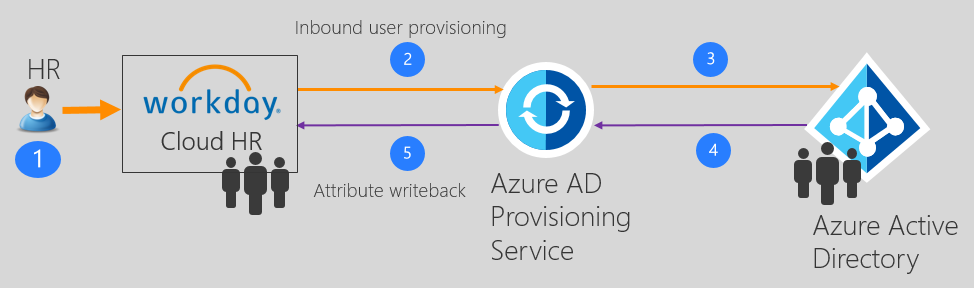
Uçtan uca kullanıcı veri akışı
- İk ekibi, Workday Employee Central'da çalışan işlemleri (Katılanlar/Taşımacılar/Ayrılanlar veya Yeni İşe Alımlar/Aktarımlar/Sonlandırmalar) gerçekleştirir
- Microsoft Entra sağlama hizmeti, Workday EC'den kimliklerin zamanlanmış eşitlemelerini çalıştırır ve şirket içi Active Directory eşitleme için işlenmesi gereken değişiklikleri tanımlar.
- Microsoft Entra sağlama hizmeti değişikliği belirler ve Microsoft Entra Id'de kullanıcı için oluşturma/güncelleştirme/etkinleştirme/devre dışı bırakma işlemini çağırır.
- Workday Geri Yazma uygulaması yapılandırıldıysa, Microsoft Entra Id'den e-posta, kullanıcı adı ve telefon numarası gibi öznitelikleri alır.
- Microsoft Entra sağlama hizmeti Workday'de e-posta, kullanıcı adı ve telefon numarası ayarlar.
Dağıtımınızı planlama
Cloud HR temelli kullanıcı sağlamayı Workday'den Microsoft Entra ID'ye yapılandırmak, aşağıdakiler gibi farklı yönleri kapsayan önemli bir planlama gerektirir:
- Eşleşen Kimliği Belirleme
- Öznitelik eşlemesi
- Öznitelik dönüştürme
- Kapsam belirleme filtreleri
Bu konularla ilgili kapsamlı yönergeler için lütfen bulut İk dağıtım planına bakın.
Workday'de tümleştirme sistemi kullanıcılarını yapılandırma
Çalışan verilerini alma izinlerine sahip bir Workday tümleştirme sistemi kullanıcı hesabı oluşturmak için tümleştirme sistemi kullanıcısını yapılandırma bölümüne bakın.
Workday'den Microsoft Entra Kimliği'ne kullanıcı sağlamayı yapılandırma
Aşağıdaki bölümlerde, yalnızca bulut dağıtımları için Workday'den Microsoft Entra Id'ye kullanıcı sağlamayı yapılandırma adımları açıklanmaktadır.
- Microsoft Entra sağlama bağlayıcısı uygulamasını ekleme ve Workday bağlantısı oluşturma
- Workday ve Microsoft Entra öznitelik eşlemelerini yapılandırma
- Kullanıcı sağlamayı etkinleştirme ve başlatma
Bölüm 1: Microsoft Entra sağlama bağlayıcısı uygulamasını ekleme ve Workday bağlantısı oluşturma
Workday'i yalnızca bulut kullanıcıları için Microsoft Entra sağlama ile yapılandırmak için:
Microsoft Entra yönetim merkezinde en az Bulut Uygulaması Yönetici istrator olarak oturum açın.
Kimlik>Uygulamaları>Kurumsal uygulamaları>Yeni uygulama'ya göz atın.
Workday'den Microsoft Entra'ya kullanıcı sağlamayı arayın ve galeriden bu uygulamayı ekleyin.
Uygulama eklendikten ve uygulama ayrıntıları ekranı gösterildikten sonra Sağlama'yı seçin.
SağlamaModu'nu Otomatik olarak değiştirin.
Yönetici Kimlik Bilgileri bölümünü aşağıdaki gibi tamamlayın:
Workday Kullanıcı Adı – Kiracı etki alanı adının eklendiği Workday tümleştirme sistemi hesabının kullanıcı adını girin. Şuna benzer görünmelidir: username@contoso4
Workday parolası – Workday tümleştirme sistemi hesabının parolasını girin
Workday Web Hizmetleri API'si URL'si – Kiracınız için Workday web hizmetleri uç noktasının URL'sini girin. URL, bağlayıcı tarafından kullanılan Workday Web Hizmetleri API'sinin sürümünü belirler.
URL biçimi Kullanılan WWS API sürümü XPATH değişiklikleri gerekli https://####.workday.com/ccx/service/tenantName v21.1 Hayır https://####.workday.com/ccx/service/tenantName/Human_Resources v21.1 Hayır https://####.workday.com/ccx/service/tenantName/Human_Resources/v##.# v##. # Evet Dekont
URL'de sürüm bilgisi belirtilmezse, uygulama Workday Web Services (WWS) v21.1 kullanır ve uygulamayla birlikte gönderilen varsayılan XPATH API ifadelerinde değişiklik yapılması gerekmez. Belirli bir WWS API sürümünü kullanmak için URL'de sürüm numarasını belirtin
Örnek:https://wd3-impl-services1.workday.com/ccx/service/contoso4/Human_Resources/v34.0
WWS API v30.0+ kullanıyorsanız, sağlama işini açmadan önce lütfen Yapılandırmanızı yönetme ve Workday öznitelik başvurunuzu yönetme bölümüne bakın ve Workday için Öznitelik Eşleme -> Gelişmiş Seçenekler -> Öznitelik listesini düzenle bölümündeki XPATH API ifadelerini güncelleştirin.Bildirim E-postası – E-posta adresinizi girin ve "hata oluşursa e-posta gönder" onay kutusunu işaretleyin.
test Bağlan ion düğmesine tıklayın.
Bağlantı testi başarılı olursa üstteki Kaydet düğmesine tıklayın. Başarısız olursa Workday URL'sinin ve kimlik bilgilerinin Workday'de geçerli olup olmadığını bir kez daha denetleyin.
Bölüm 2: Workday ve Microsoft Entra öznitelik eşlemelerini yapılandırma
Bu bölümde, yalnızca bulut kullanıcıları için kullanıcı verilerinin Workday'den Microsoft Entra Id'ye nasıl akacağını yapılandıracaksınız.
Sağlama sekmesindeki Eşlemeler'in altında Çalışanları Microsoft Entra Id ile Eşitle'ye tıklayın.
Kaynak Nesne Kapsamı alanında, Bir dizi öznitelik tabanlı filtre tanımlayarak Workday'de Microsoft Entra Id'ye sağlama kapsamında olması gereken kullanıcı kümelerini seçebilirsiniz. Varsayılan kapsam "Workday'deki tüm kullanıcılar"dır. Örnek filtreler:
Örnek: 1000000 ile 2000000 arasında Çalışan Kimlikleri olan kullanıcıların kapsamı
Öznitelik: WorkerID
İşleç: REGEX Eşleşmesi
Değer: (1[0-9][0-9][0-9][0-9][0-9][0-9][0-9])
Örnek: Yalnızca birleştirilmiş çalışanlar ve normal çalışanlar değil
Öznitelik: ContingentID
İşleç: IS NOT NULL
Hedef Nesne Eylemleri alanında, Microsoft Entra Id üzerinde gerçekleştirilen eylemleri genel olarak filtreleyebilirsiniz. Oluşturma ve Güncelleştirme en yaygın kullanılanlardır.
Öznitelik eşlemeleri bölümünde, tek tek Workday özniteliklerinin Active Directory öznitelikleriyle nasıl eşılacağını tanımlayabilirsiniz.
Güncelleştirmek için var olan bir öznitelik eşlemesine tıklayın veya yeni eşlemeler eklemek için ekranın alt kısmındaki Yeni eşleme ekle'ye tıklayın. Tek bir öznitelik eşlemesi şu özellikleri destekler:
Eşleme Türü
Doğrudan – Workday özniteliğinin değerini AD özniteliğine yazar ve hiçbir değişiklik yapılmaz
Sabit - AD özniteliğine statik, sabit bir dize değeri yazma
İfade – Bir veya daha fazla Workday özniteliğine göre AD özniteliğine özel bir değer yazmanızı sağlar. Daha fazla bilgi için ifadeler hakkındaki bu makaleye bakın.
Kaynak özniteliği - Workday'den kullanıcı özniteliği. Aradığınız öznitelik yoksa bkz . Workday kullanıcı öznitelikleri listesini özelleştirme.
Varsayılan değer – İsteğe bağlı. Kaynak özniteliğin değeri boşsa eşleme bunun yerine bu değeri yazar. En yaygın yapılandırma, bunu boş bırakmaktır.
Target özniteliği – Microsoft Entra Id içindeki kullanıcı özniteliği.
Bu özniteliği kullanarak nesneleri eşleştir – Bu özniteliğin Workday ile Microsoft Entra Id arasındaki kullanıcıları benzersiz olarak tanımlamak için kullanılıp kullanılmaması gerekir. Bu değer genellikle, Genellikle Çalışan Kimliği özniteliğine (yeni) veya Microsoft Entra Id'deki bir uzantı özniteliğine eşlenen Workday için Çalışan Kimliği alanında ayarlanır.
Eşleşen öncelik – Birden çok eşleşen öznitelik ayarlanabilir. Birden çok olduğunda, bunlar bu alan tarafından tanımlanan sırayla değerlendirilir. Eşleşme bulunur bulunmaz, başka eşleşen öznitelikler değerlendirilmez.
Bu eşlemeyi uygula
Her zaman – Bu eşlemeyi hem kullanıcı oluşturma hem de güncelleştirme eylemlerine uygulayın
Yalnızca oluşturma sırasında - Bu eşlemeyi yalnızca kullanıcı oluşturma eylemlerine uygulayın
Eşlemelerinizi kaydetmek için Öznitelik Eşlemesi bölümünün üst kısmındaki Kaydet'e tıklayın.
Kullanıcı sağlamayı etkinleştirme ve başlatma
Workday sağlama uygulaması yapılandırmaları tamamlandıktan sonra sağlama hizmetini açabilirsiniz.
Bahşiş
Sağlama hizmetini açtığınızda varsayılan olarak, kapsamdaki tüm kullanıcılar için sağlama işlemleri başlatılır. Eşleme veya Workday verilerinde hatalar varsa sağlama işi başarısız olabilir ve karantina durumuna geçebilir. Bunu önlemek için, tüm kullanıcılar için tam eşitlemeyi başlatmadan önce Kaynak Nesne Kapsamı filtresini yapılandırmanızı ve öznitelik eşlemelerinizi birkaç test kullanıcısı ile test etmenizi öneririz. Eşlemelerin çalıştığını doğruladıktan ve size istenen sonuçları verdikten sonra, filtreyi kaldırabilir veya daha fazla kullanıcı içerecek şekilde aşamalı olarak genişletebilirsiniz.
Sağlama sekmesinde Sağlama Durumu'nuAçık olarak ayarlayın.
Kaydet'e tıklayın.
Bu işlem, Workday kiracısında kaç kullanıcının bulunduğuna bağlı olarak birkaç saat sürebilen ilk eşitlemeyi başlatır. Eşitleme döngüsünün ilerleme durumunu izlemek için ilerleme çubuğunu de kontrol edebilirsiniz.
İstediğiniz zaman, Sağlama hizmetinin hangi eylemleri gerçekleştirdiğini görmek için Azure portalındaki Denetim günlükleri sekmesini denetleyin. Denetim günlükleri, sağlama hizmeti tarafından gerçekleştirilen, Workday'den hangi kullanıcıların okunduğu ve daha sonra Microsoft Entra Id'ye eklendiği veya güncelleştirildiği gibi tüm eşitleme olaylarını listeler.
İlk eşitleme tamamlandıktan sonra, aşağıda gösterildiği gibi Sağlama sekmesine bir denetim özeti raporu yazar.
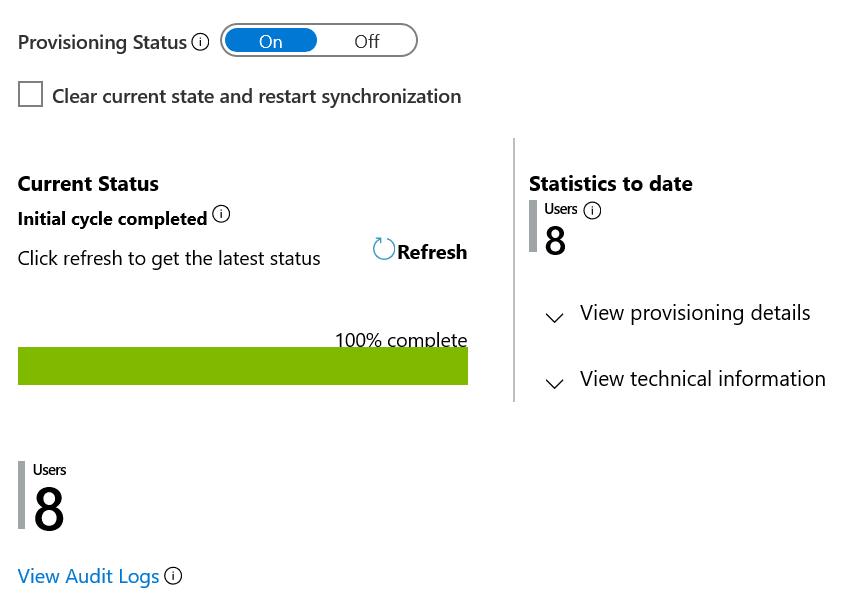
Sonraki adımlar
- Microsoft Entra Id ve Workday tümleştirme senaryoları ve web hizmeti çağrıları hakkında daha fazla bilgi edinin
- Gelen sağlama için desteklenen Workday Öznitelikleri hakkında daha fazla bilgi edinin
- Workday Geri Yazma'nın nasıl yapılandıracağınızı öğrenin
- Hazırlama etkinliği günlüklerini incelemeyi ve rapor oluşturmayı öğrenin
- Workday ile Microsoft Entra ID arasında çoklu oturum açmayı yapılandırmayı öğrenin
- Sağlama yapılandırmalarınızı dışarı ve içeri aktarmayı öğrenin